|
ZAHRA

Ce tutoriel a été créé et traduit avec CorelX12, mais il peut également être exécuté avec les autres versions. Suivant la version utilisée, vous pouvez obtenir des résultats différents. Depuis la version X4, la fonction Image>Miroir a été remplacée par Image>Renverser horizontalement, et Image>Renverser avec Image>Renverser verticalement . Dans les versions X5 et X6, les fonctions ont été améliorées par la mise à disposition du menu Objets. Avec la nouvelle version X7, nous avons encore Image>Miroir et Image>Renverser/Retourner, mais avec nouvelles différences. Voir les détails à ce sujet ici Certaines dénominations ont changées entre les versions de PSP. Les plus frequentes dénominations utilisées:   Vos versions ici Vos versions iciNécessaire pour réaliser ce tutoriel: Un tube à choix Le reste du matériel ici Pour mon tube merci Maryse. Le reste du matériel est de Tati (ici les liens vers les sites des créateurs de tubes) Modules Externes: consulter, si nécessaire, ma section des filtres ici Filters Unlimited 2.0 ici Graphics Plus - Emboss, Cross Shadow ici &<Bkg Designer sf10I> - Cruncher (à importer dans Unlimited) ici Mura's Meister - Perspective Tiling ici Mehdi - Sorting Tiles ici Simple - Blintz, 4Way Average ici Alien Skin Eye Candy 5 Impact - Glass, Perspective Shadow ici Filtres Graphics Plus et Simple peuvent être utilisés seuls ou importés dans Filters Unlimited. voir comment le faire ici). Si un filtre est fourni avec cette icône,  en fonction des couleurs utilisées, vous pouvez changer le mode mélange et l'opacité des calques. Placer le dégradé dans le dossier Dégradés Placer la sélection dans le dossier Sélections Ouvrir les masques dans PSP et les minimiser avec le reste du matériel. Choisir les couleurs en harmonie avec votre tube. Couleurs utilisées 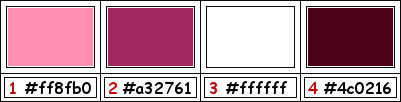 1. Placer en avant plan la couleur #ffffff. et en arrière plan la couleur #ff8fb0. 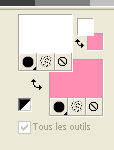 Placer en avant plan Dégradé et sélectionner le dégradé TD_Zahra_Grad, style Linéaire. 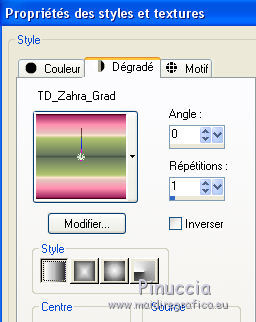 Note: vouz pouvez personnaliser le dégradé avec vos couleurs. Ce dégradé est composé de 8 couleurs différentes.  Cliquer sur Modifier et vous aurez cette fenêtre: 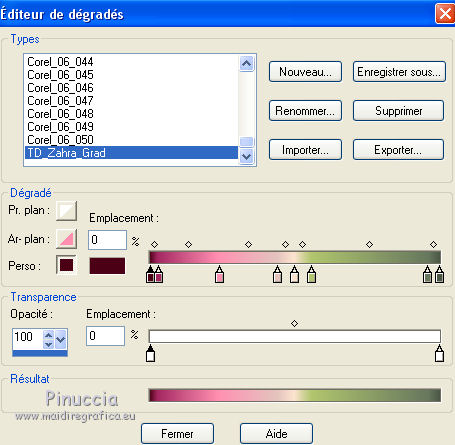 Lorsque vous avez terminé, cliquez sur Enregistrer sous... et donnez au dégradé un autre nom 3. Ouvrir une nouvelle image transparente 900 x 550 pixels. Remplir  l'image transparente du dégradé. l'image transparente du dégradé.4. Calques>Dupliquer. Effets>Modules Externes>Mura's Meister - Perspective Tiling. 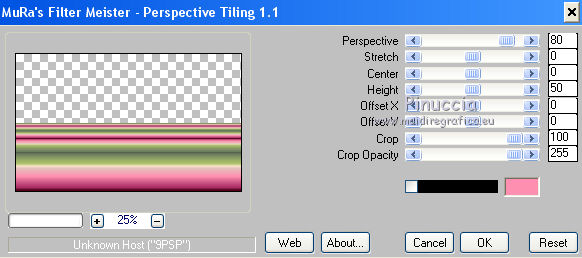 5. Effets>Modules Externes>Filters Unlimited 2.0 - Simple - Blintz. 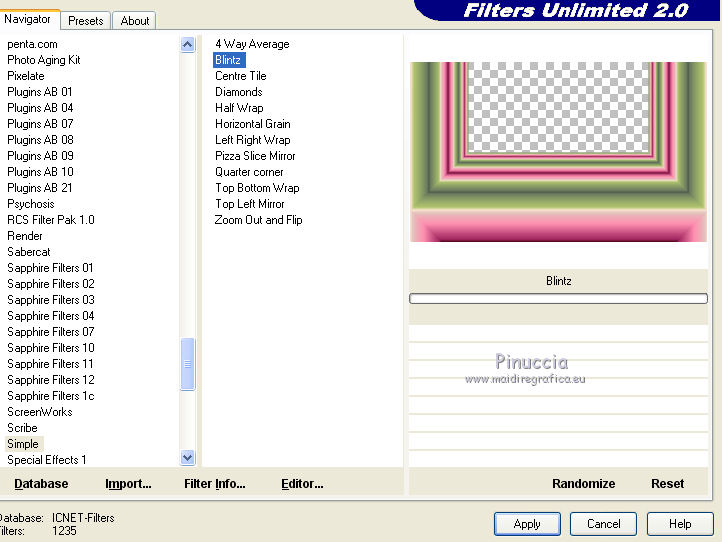 6. Effets>Modules Externes>Filters Unlimited 2.0 - Simple - 4 Way Average 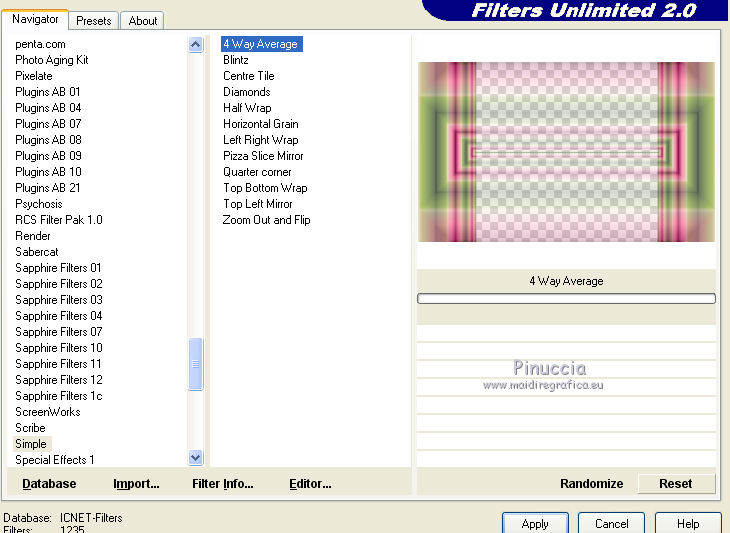 Réglage>Netteté>Davantage de netteté. 7. Effets>Effets de réflexion>Miroir rotatif. 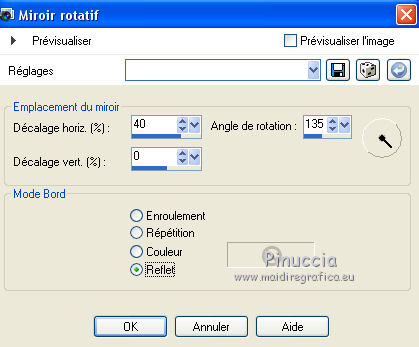 8. Image>Miroir. 9. Effets>Modules Externes>Graphics Plus - Emboss, par défaut. 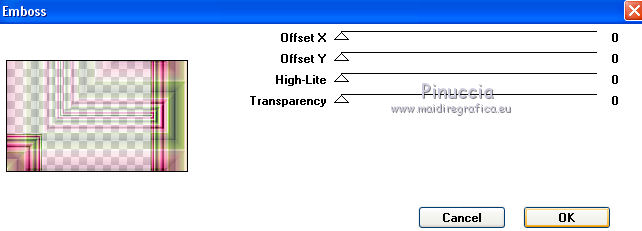 10. Placer le calque en mode Multiplier. 11. Vous positionner sur le calque du bas de la pile, Raster 1. Effets>Modules Externes>Graphics Plus - Cross shadow. 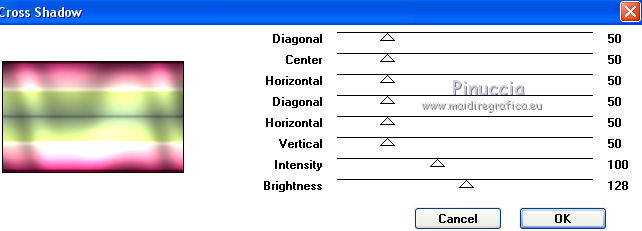 12. Réglage>Flou>Flou gaussien - rayon 35.  13. Effets>Modules Externes>Mehdi - Sorting Tiles. 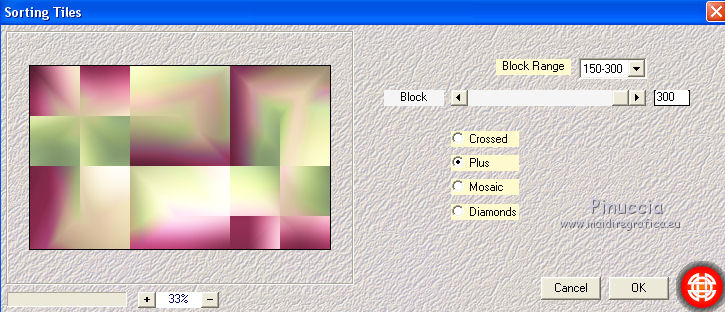 Effets>Effets de bords>Accentuer. 14. Effets>Modules Externes>Filters Unlimited 2.0 - &<Bkg Designer sf10I> - Cruncher, par défaut. 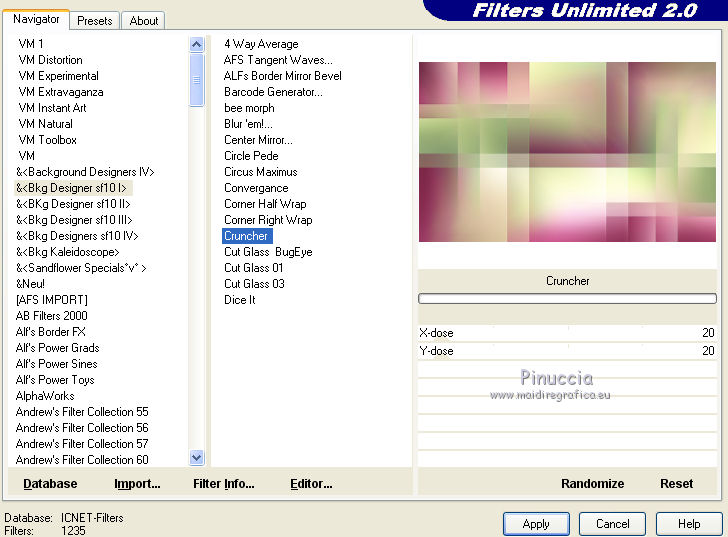 15. Vous positionner sur le calque du haut de la pile, Copie de Raster 1. Calques>Nouveau calque raster. Placer en avant plan la Couleur. Remplir  le calque avec la couleur d'avant plan #ffffff. le calque avec la couleur d'avant plan #ffffff.16. Calques>Nouveau calque de masque>A partir d'une image. Ouvrir le menu deroulant sous la fenêtre d'origine et vous verrez la liste des images ouvertes. Sélectionner le masque TD_Mask1_Zahra.  Calques>Fusionner>Fusionner le groupe. 17. Activer l'outil Baguette magique  , tolérance et progressivité 0, , tolérance et progressivité 0,et cliquer dans les 3 cadres pour les sélectionner. 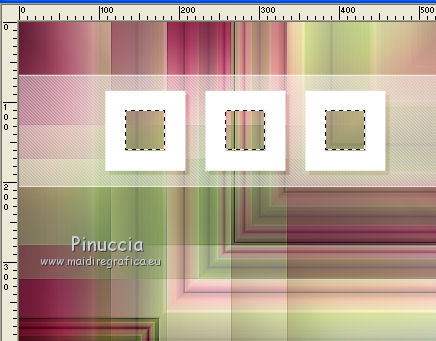 18. Placer en avant plan la couleur #4c0216. Calques>Nouveau calque raster. Remplir  le calque avec la couleur d'avant plan #4c0216. le calque avec la couleur d'avant plan #4c0216.19. Sélections>Modifier>Contracter - 1 pixel. Placer en avant plan le dégradé et changer les réglages, Style Rectangulaire 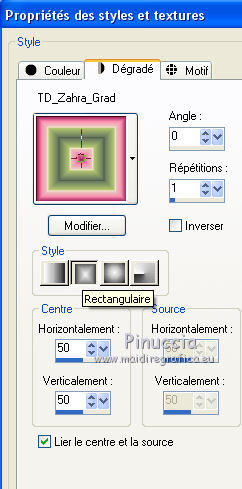 Remplir  la sélection du dégradé. la sélection du dégradé.20. Effets>Modules Externes>Alien Skin Eye Candy 5 Impact - Glass. Sélectionner le preset Clear,No Drop shadow et ok. 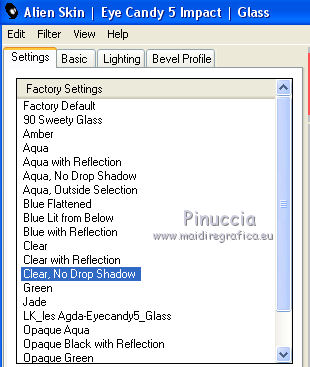 Sélections>Désélectionner tout. 21. Calques>Nouveau calque raster. Sélections>Charger/Enregistrer une sélection>Charger à partir du disque. Chercher et charger la sélection TD_Zahra_Sel 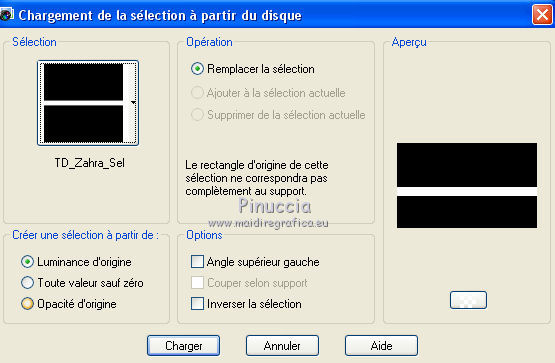 Placer en avant plan la couleur #a32761. Remplir  la sélection avec la couleur d'avant plan #a32761. la sélection avec la couleur d'avant plan #a32761.Sélections>Désélectionner tout. 22. Effets>Modules Externes>Filters Unlimited 2.0 - Special Effects 2 - Border White Fade 2, par défaut.  23. Effets>Modules Externes>Filters Unlimited 2.0 - &<Bkg Designer sf10I&gr; - Cruncher. 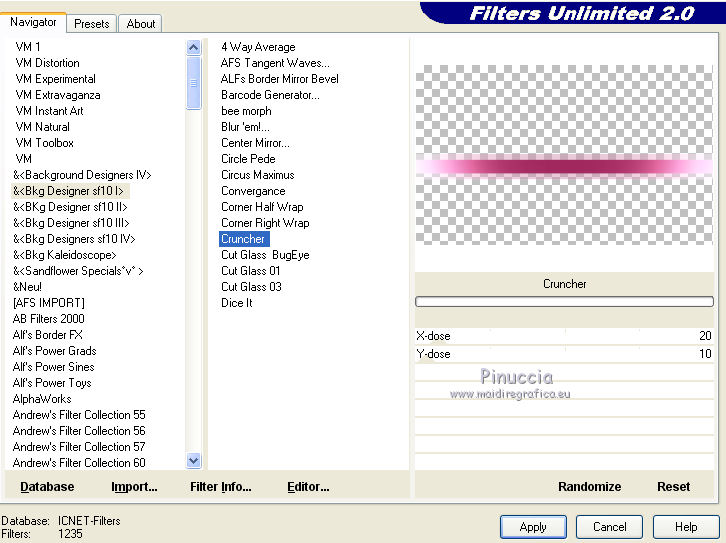 Réglage>Netteté>Davantage de netteté. 24. Ouvrir le tube TD_Deco1_Zahra - Édition>Copier. Revenir sur votre travail et Édition>Coller comme nouveau calque. 25. Touche K pour activer l'outil Sélecteur  et placer Position horiz.: 179,00 et Position vert.: 8,00. 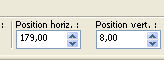 Touche M pour désélectionner l'outil. 26. Ouvrir le tube TD_Deco2_Zahra - Édition>Copier. Revenir sur votre travail et Édition>Coller comme nouveau calque. Ne pas déplacer. Il est à sa place. Placer le calque en mode Lumière douce. 27. Vous positionner sur le calque Copie de Raster 1. 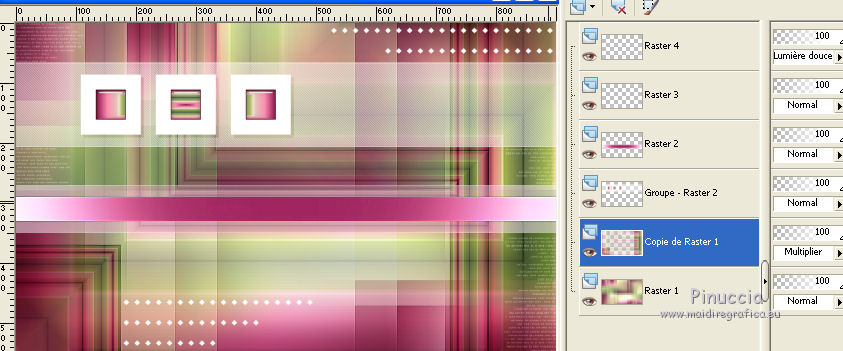 Placer en avant plan la couleur #ffffff. Calques>Nouveau calque raster. Remplir  le calque avec la couleur #ffffff. le calque avec la couleur #ffffff.28. Calques>Nouveau calque de masque>A partir d'une image. Ouvrir le menu deroulant sous la fenêtre d'origine et sélectionner le masque TD_Mask2_Zahra.  Calques>Fusionner>Fusionner le groupe. 29. Effets>Effets 3D>Ombre portée, couleur #4c0216. 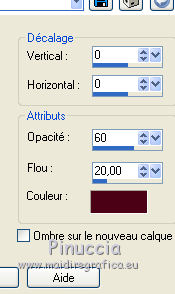 Placer le calque en mode Recouvrement. 30. Vous positionner sur le calque du haut de la pile. 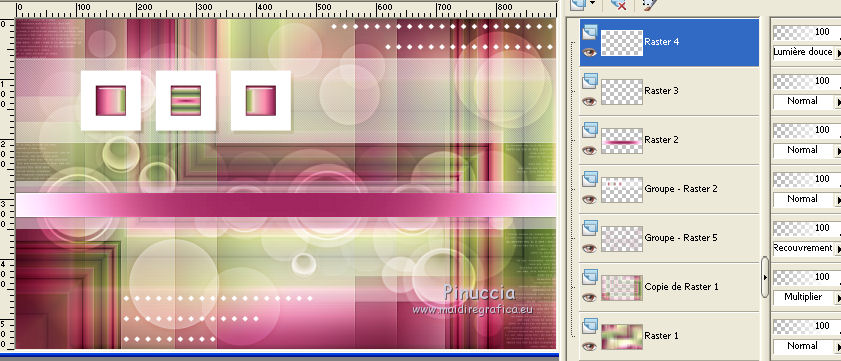 31. Ouvrir le tube TD_Texto_Zahra - Édition>Copier. Revenir sur votre travail et Édition>Coller comme nouveau calque. Outil Sélecteur  et placer Position horiz.: 8,00 et Position vert.: 299,00. 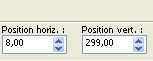 32. Effets>Effets 3D>Ombre portée, couleur #4c0216. 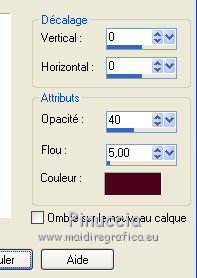 33. Ouvrir le tube TD_Titulo_Zahra - Édition>Copier. Revenir sur votre travail et Édition>Coller comme nouveau calque. Placer Position horiz.: 229,00 et Position vert.: 389,00. 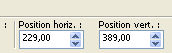 Touche M pour désélectionner tout. 34. Effets>Effets 3D>Ombre portée, couleur #4c0216. 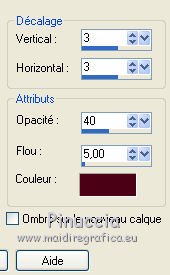 35. Image>Ajouter des bordures, 1 pixel, symétrique, couleur #ffffff. Image>Ajouter des bordures, 1 pixel, symétrique, couleur d'arrière plan #ff8fb0. Image>Ajouter des bordures, 1 pixel, symétrique, couleur #5c0d25. Image>Ajouer des bordures, 15 pixels, symétrique, couleur #ffffff. Image>Ajouter des bordures, 1 pixel, symétrique, couleur #4c0216. Image>Ajouter des bordures, 5 pixels, symétrique, couleur #ffffff. Image>Ajouter des bordures, 1 pixel, symétrique, couleur #4c0216. Image>Ajouter des bordures, 35 pixels, symétrique, couleur #ffffff. 36. Ouvrir le tube choisi et Édition>Copier. Revenir sur votre travail et Édition>Coller comme nouveau calque. Redimensionner si nécessaire et déplacer le tube à droite. Si vous utilisez le même tube que j'ai utilisé: Image>Redimensionner, à 75%, redimensionner tous les calques décoché. Outil Sélecteur  et placer Position horiz.: 551,00 et Position vert.: 5,00. 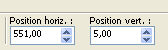 Touche M pour désélectionner l'outil. Réglage>Netteté>Netteté. 37. Effets>Modules Externes>Alien Skin Eye Candy 5 Impact - Perspective Shadow. Sélectionner le preset Drop Shadow, Blurry et ok.  38. Signer votre travail sur un nouveau calque. 39. Image>Ajouter des bordures, 1 pixel, symétrique, couleur #4c0216. 40. Image>Redimensionner, 950 pixels de largeur, redimensionner tous les calques coché. Réglage>Netteté>Netteté. 41. Enregistrer en jpg. Version avec un tube de Luz Cristina    Vos versions ici Vos versions ici Si vous avez des problèmes, ou des doutes, ou vous trouvez un link modifié, ou seulement pour me dire que ce tutoriel vous a plu, vous pouvez m'écrire. 4 Mai 2020 |




